在iOS 14的更新中,苹果手机用户终于可以通过简单的步骤删除原来的主屏幕,这为用户提供了更大的自由度和个性化选择,以往我们无法删除主屏幕,只能通过将应用移至其他主屏幕或文件夹来进行整理。而现在苹果终于听取了用户的需求,为我们提供了删除特定主屏幕的功能。这意味着我们可以根据个人喜好和使用习惯,自由地添加、删除和调整主屏幕,让我们的手机界面更加整洁和高效。让我们一起来了解一下iOS 14中删除特定主屏幕的方法,为我们的手机带来新的变化和体验。
iOS 14 删除特定主屏幕的方法
1.下意识地将 App 分类并放置在不同的文件夹。
2.直接卸载平时使用频率较低的软件,腾出单独一页空间随即删除。
3.使用第三方软件进行删除。
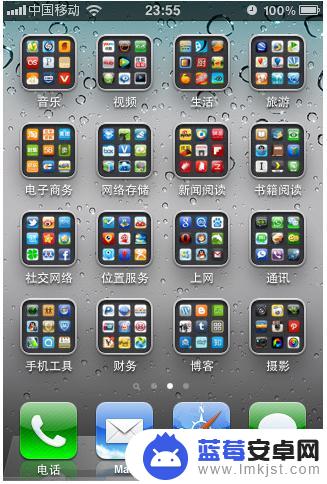
但在 iOS 14 中,主屏幕有了明显的变化。除了全新的主屏幕「小部件」外,iOS 14 还允许用户在不卸载 App 的情况下暂时「删除」特定页面,这是苹果给予用户自由度的一项举措,并解决了上述问题。在「删除」之后,不用担心,你还能在 App 资源库、使用 Siri 或 Spotlight 搜索找到这些 App 的踪影。
看似「删除」,其实它更应该称为「隐藏」。
如何「删除」特定页面?
1. 长按主页面任意空白区域激活,或选中某个 App 长按并选择编辑主屏幕。
2. 轻点屏幕中下方的小长条,即可弹出主屏幕每一页的缩略图。
3. 将想要删除的主屏幕缩略图下方取消「打勾」后,全面屏 iPhone 点击右上角「完成」或从屏幕底部往上拨返回,非全面屏 iPhone 可点击屏幕任意空白区域或点按 Home 按键返回。
4. 若需要修改,重复上述步骤。
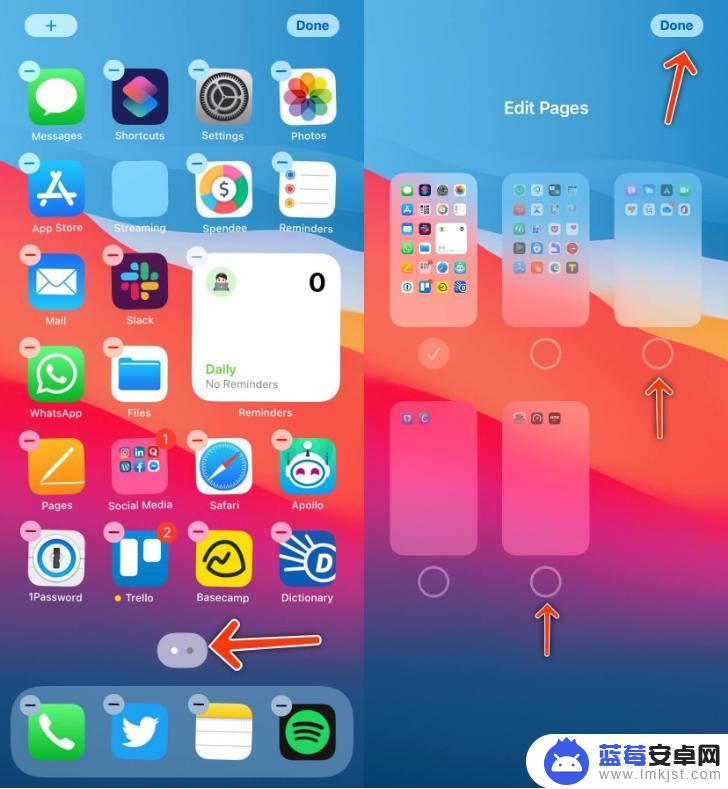
安装 App 时将主屏幕「删除」会发生什么?
在安装新的 App 时,「删除」主屏幕页面后会有一条提示。告知用户下载好的内容将显示在 App 资源库的「最近添加」部分中。在默认情况下,最新下载的应用程序会显示在主屏幕或 App 资源库页面上,可以在设置中进行更改。
若勾选了「仅 App 资源库」选项,新安装的 App 将不会放置在主屏幕。
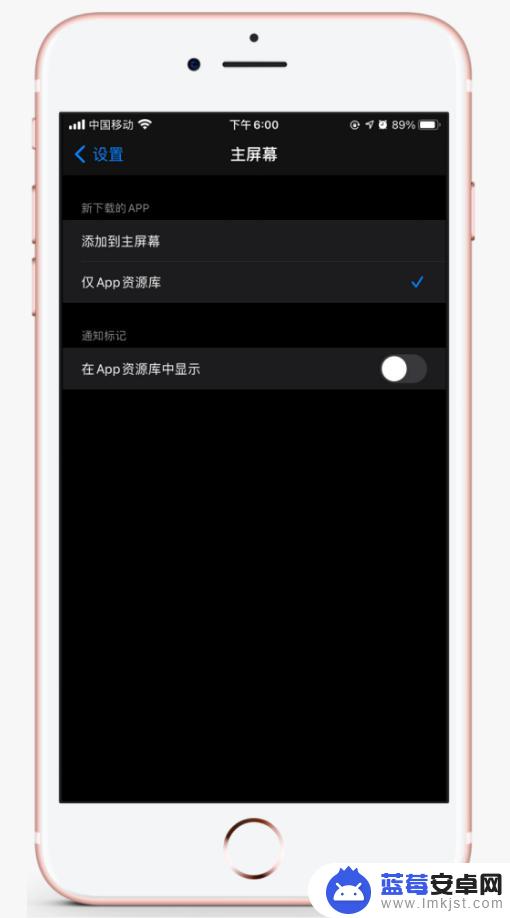
「删除」特定页面时你需要注意这些:
1.用户不能将全部主页面「删除」,至少会保留一个主页面。
2.iPhone 的 Dock 栏会保留,不会因主页面被「删除」而消失。
3.由于 iPad 暂时没有 App 资源库功能,因此 iPad 不支持「删除」 主屏幕。
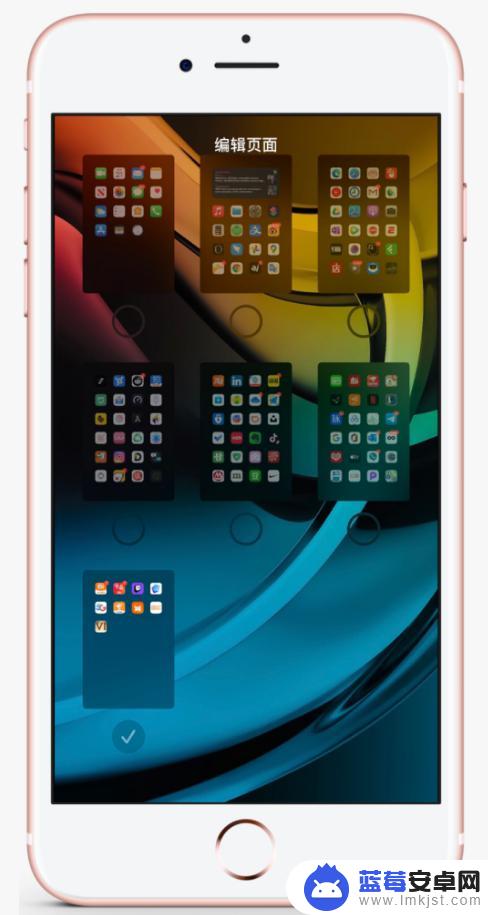
以上是关于如何删除苹果手机主屏幕上所有内容的步骤,对于不清楚的用户,可以参考以上小编提供的步骤进行操作,希望对大家有所帮助。












